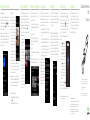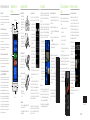91H0xxxx-xxM Rev.A
htc.com
Mantente en contacto
Introduce tus contactos en el teléfono
La forma más sencilla de introducir tus contactos en
el teléfono consiste en añadir tus cuentas de correo
electrónico y redes sociales: Facebook, Twitter y LinkedIn.
Verás las actualizaciones de tus amigos en el Hub de
Contactos, podrás examinar tus álbumes en el Hub de
Fotos y las ventanas de tus amigos mostrarán lo que están
haciendo. Además, verás cuando alguien responda a algo
que tú hayas publicado en la ventana Yo.
Para configurar una cuenta:
1 En Inicio, desplázate a la
izquierda hasta la lista de
aplicaciones y luego pulsa en
Configuración.
2 Pulsa en correo y cuentas.
También es fácil importar
los contactos de tu antiguo
teléfono. Con tu antigua tarjeta
SIM en tu nuevo teléfono, ve a
Configuración, desplázate a la
izquierda hasta aplicaciones,
pulsa en contactos > importar
contactos de SIM.
Si necesitas ayuda para
introducir otros tipos de contactos en tu teléfono, ve a
WindowsPhone.com.
Ni siquiera tienes que desbloquear tu teléfono para ver
un resumen de tu día. Y puedes elegir lo que quieras ver,
incluyendo:
• Llamadas telefónicas y correos de voz
• Mensajes de texto
• Mensajes de correo electrónico
• Próximas citas en el calendario
• Notificaciones de juegos
• Notificaciones de algunas de las aplicaciones que se
obtienen en la Store
También puedes elegir la imagen que quieras ver cada vez
que enciendas el teléfono. Elige la que más te guste o bien
utiliza una imagen de Bing. Si reproduces música, también
podemos mostrarte una imagen del intérprete.
Para elegir lo que quieres ver en la pantalla de bloqueo:
1 En Inicio, desplázate hasta la
lista de aplicaciones y luego
pulsa en Configuración.
2 Pulsa en pantalla de bloqueo.
Todas tus novedades de un
vistazo
Elegir tonos de llamadas y sonidos
Puedes asignar tonos de llamada a contactos y elegir
sonidos para alertas. Elige las melodías, tonos o canciones
que más te gusten.
Para cambiar el tono de llamada de un contacto:
1 En Inicio, pulsa en la ventana Contactos y desplázate
hasta Todos.
2 Pulsa en el contacto que quieras modificar y luego
pulsa en .
3 Pulsa en tono de llamada y luego pulsa en el tono de
timbre que desees asignar.
Para cambiar cualquier tono de llamada o alerta:
1 En Inicio, desplázate a la
izquierda hasta la lista de
aplicaciones y luego pulsa
en Configuración > tonos y
sonidos.
2 Pulsa el tipo de tono de llamada
o alerta que quieras modificar
y luego elije el sonido que
quieras usar.
También puedes crear tus propios
tonos de llamada. Para más
información, ve a WindowsPhone.
com.
Ancla prácticamente todo lo que quieras en tu pantalla
de Inicio: aplicaciones, canciones, ubicaciones del mapa,
sitios web favoritos, notas OneNote, álbumes de fotos, y
mucho más.
Al anclar un contacto a Inicio, recibirás sus actualizaciones
de Facebook, Twitter y LinkedIn directamente desde esa
ventana, además de ver cuándo te ha llamado o enviado
cualquier mensaje. Y es como la marcación rápida: podrás
llamar a ese contacto —o enviarle un mensaje de texto o
un correo electrónico— con solo pulsar un botón.
• Para anclar la mayoría de
cosas a Inicio, basta con
que pulses durante unos
segundos en el elemento
hasta que aparezca el
menú o bien que pulses
en , y luego en anclar
al Inicio. Para otras cosas,
simplemente debes pulsar
en .
• Para mover, eliminar o
cambiar de tamaño una
ventana, simplemente pulsa
sin soltar en él y colócalo
como quieras.
Elige tu color
Elige el color temático que se utilizará en todo el teléfono:
en Inicio, en tu Lista de aplicaciones, en Mensajes, etc.
También puedes hacer que tu fondo sea blanco o negro.
1 En Inicio, desplázate a la izquierda hasta la lista de
aplicaciones y luego pulsa en Configuración.
2 Pulsa en tema y luego en el cuadro Color de énfasis o
en el cuadro Fondo para elegir tu apariencia.
Personalízalo
Inicia sesión en tu teléfono
Debes iniciar sesión con una cuenta de Microsoft para
poder hacer todo tipo de cosas en tu teléfono. Úsala para:
• Descargar aplicaciones,
música y juegos de la
Windows Phone Store.
• Crear copias de seguridad
de la configuración de tu
teléfono por si hay cualquier
contratiempo.
• Jugar a juegos de Xbox.
• Usar la función Encuentra
mi teléfono para hacer
sonar, bloquear o borrar
tu teléfono, o bien
localizarlo en un mapa.
• Obtener tus feeds de
Facebook, Twitter y LinkedIn en el Hub de Contactos.
• Cargar automáticamente tus fotos y vídeos en
SkyDrive.
• Escuchar música utilizando un Xbox Music Pass
1
.
Una cuenta de Microsoft es la dirección de correo
electrónico y contraseña que se utiliza para acceder a
Hotmail, Xbox, Windows, Messenger, SkyDrive, etc.
Si no estás seguro de si tienes una cuenta, o si tienes más
de una y necesitas elegir entre ellas, ve a WindowsPhone.
com para obtener más información.
1
Xbox Music Pass es un servicio de suscripción musical
mensual. Es posible que cierto contenido de la Windows
Phone Store no esté disponible a través del Xbox Music
Pass y varíe con el tiempo.
Configurar tu teléfono
Insertar la tarjeta SIM
1 Sujeta con firmeza el
teléfono con la parte
frontal mirando hacia
abajo, y luego presiona
la cubierta inferior para
extraerla.
2 Con los contactos
dorados de la tarjeta SIM
hacia arriba y la esquina
recortada hacia el interior,
inserte la tarjeta SIM en la
ranura para tarjetas SIM.
Insertar la tarjeta microSD
Inserta la tarjeta microSD
en la ranura de tarjeta de
memoria con los contactos
dorados hacia abajo y luego
presiónala hasta que encaje.
Colocar de nuevo la cubierta
inferior
1 Alinea los dientes situados
por debajo de la cubierta
inferior con las muescas
del lado del teléfono.
2 Presiona la cubierta
inferior hasta que encaje
en su sitio.
Cargar la batería
1 Conecta el teléfono al adaptador de CA utilizando el
cable de sincronización USB.
2 Conecta el adaptador de CA a una toma de corriente
para iniciar la carga.
Familiarizarse con el
teléfono
INICIO
ATRÁS
BUSCAR
Control de
volumen
Clavija
para
auriculares
de 3,5 mm
ENCENDIDO
Conector
de USB
Pantalla
táctil
Sensor de
proximidad
LED de notificación
CÁMARA
Antes de continuar, lee esto
Cargar la batería
Tu teléfono aún no se ha cargado. Utiliza el adaptador de corriente
suministrado para realizar una carga completa antes de utilizarlo.
Tampoco intentes desmontar el teléfono. (Si lo haces, podrías anular
la validez de la garantía.)
Elegir una tarifa de datos inteligente
Tu teléfono puede utilizar un ancho de banda de conexión a
Internet amplio con gran rapidez. Antes de utilizar el teléfono, te
recomendamos encarecidamente que hables con tu operador móvil
sobre las tarifas de datos.
Utilizar los servicios de datos en itinerancia puede resultar costoso.
Consulta a tu operador móvil las tarifas por itinerancia de datos
antes de usar la itinerancia de datos.
Información sobre las normativas de privacidad
Algunos países aplican leyes estrictas sobre cómo y cuándo se
pueden grabar las conversaciones telefónicas. De ahí que se
aconseje conocer las leyes del país de residencia antes de utilizar la
característica de grabación del teléfono.
Por último, algunas palabras importantes de nuestro
equipo legal (LIMITACIÓN DE DAÑOS)
En la máxima medida en que lo permita la ley aplicable, en ningún
caso HTC o sus filiales se responsabilizará ante usted, el usuario
o terceros por cualquier daño indirecto, específico, emergente,
accidental o punitivo de cualquier naturaleza, resultante del
contrato, perjuicio u otros, incluyendo a modo enunciativo, los
daños, pérdida de ingresos, pérdida de patrimonio comercial,
pérdida de oportunidades de negocio, pérdida de datos y/o pérdida
de beneficios, con independencia de la previsibilidad de éstos o si
HTC o sus filiales han sido informados de la posibilidad de dichos
daños. Y bajo ninguna circunstancia la responsabilidad total por
parte de HTC o de sus filiales excederá la cantidad que usted haya
recibido, independientemente de la teoría legal que ampare el
fundamento de la causa. Lo anterior no afecta a ningún derecho
obligatorio el cual no debe desestimarse.


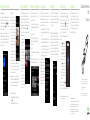 1
1
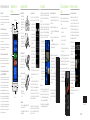 2
2